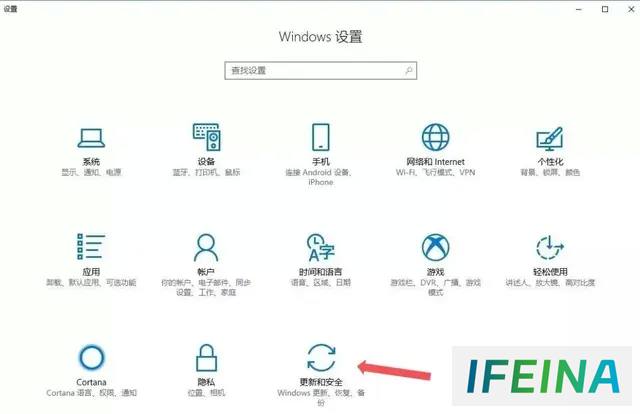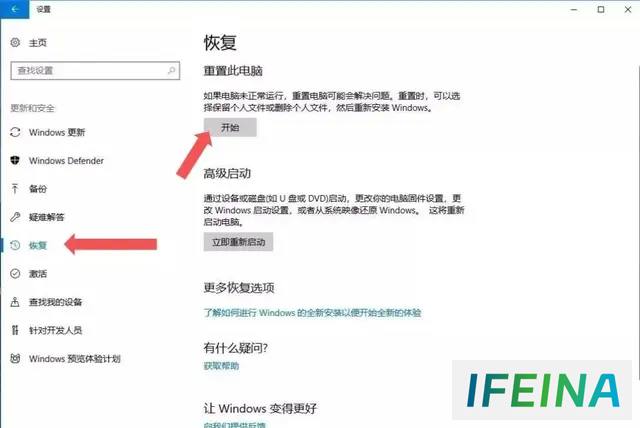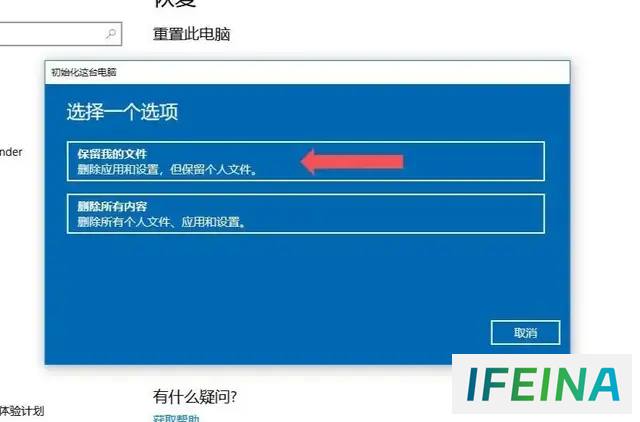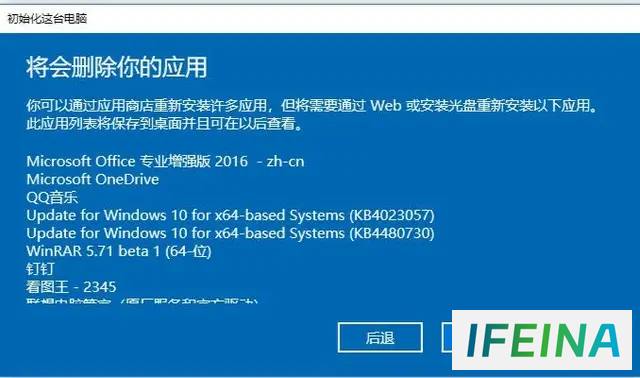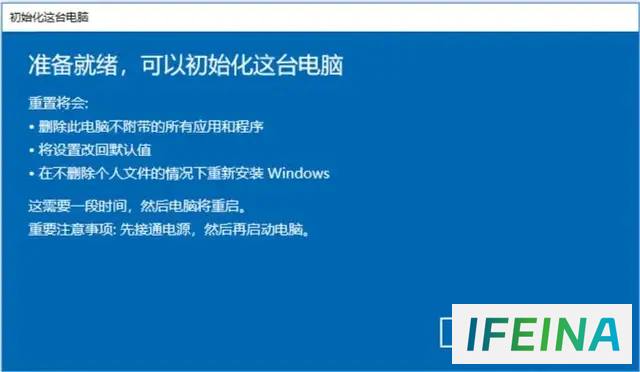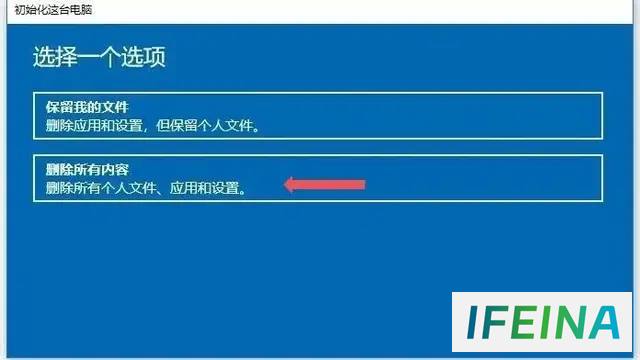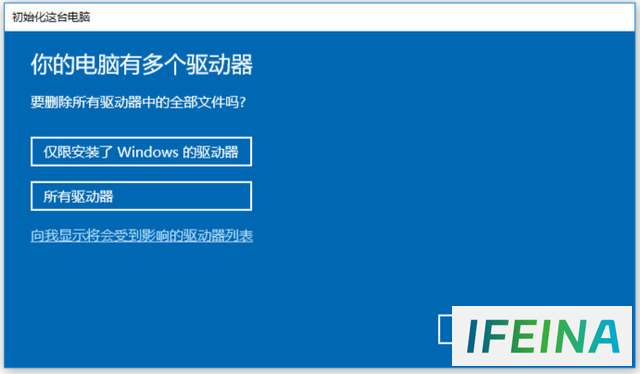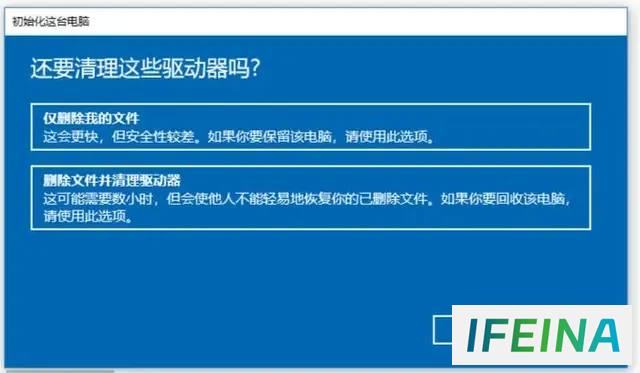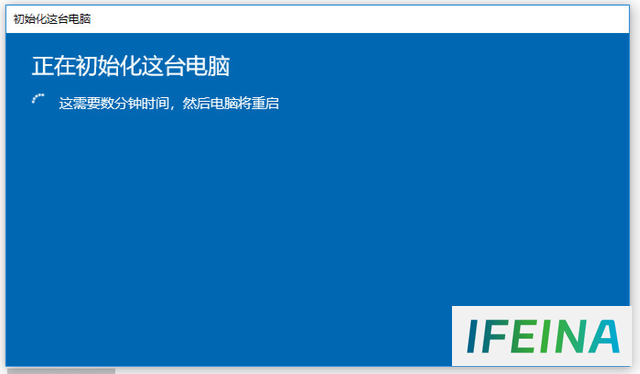轻松告别烦恼,Windows重置系统全攻略
重置系统是Windows系统自带的功能,此功能会将错误的系统文件替换,从而达到重置的效果。今天小编就来分享一下,重置Windows 10系统的操作步骤,一起来看看吧。
重要提示:
操作涉及恢复系统设置,有可能会造成数据损失,请操作前备份好个人重要数据,以免系统重置后数据丢失!重置系统时需连接电源,否则将无法进行此操作。
操作步骤
①:同时按键盘【Windows+I】键打开Windows设置,选择【更新和安全】;
②:在左侧菜单中选择【恢复】-【重置此电脑】-【开始】
点击开始后这里的重置操作有两种选项:
选项一【保留我的文件】:这个是保留个人文件的重置操作,系统重置过程中会保留系统盘下的个人信息,比如用户名、桌面内容、下载过的文件等。
选项二【删除所有内容】:就是删除系统内所有内容的重置,相当于重新安装电脑。
小伙伴们可以根据自己的实际情况选择系统重置类型。
选择 保留我的文件操作步骤
①:选择保留我的文件。
②:系统出现提示将会删除你的应用,点击【下一步】
③:选择【重置】,等待系统自动配置即可。
选择 删除所有内容操作步骤
这一步是要选择删除的电脑驱动器,(就是我们常说的C盘、D盘等)
删除驱动器有两种选项:
选项一【仅限安装了Windows的驱动器】:这个是指删除C盘里面的文件,对C盘之外的分区没有影响。
选项二【所有驱动器】:是指所有硬盘分区,如果一不小心选择了这个,那么其他盘的文件也就被删除了,所以一般情况下不要选择。
选择【仅限安装了Windows的驱动器】后,系统会再次进行清理确认。
仅删除我的文件和删除文件并清理驱动器是有区别的!
仅删除我的文件:可以理解为快速格式化,主要清理C盘快速访问下的内容。
删除文件并清理驱动器:指的是清除所有分区的所有数据,使数据难以恢复。(如果不是将电脑转让他人担心数据泄露就没有必要选择这个选项。)
在这里我们选择【仅删除我的文件】,系统会提示电脑重置会删除的内容,如下图
点击【重置】后,即可等待系统重置即可。
就是这样啦,是不是很简单。
本站内容搜集自互联网,版权归原作者所有。如有侵权,请来信告知,我们将删除相关内容。